Chromebook을 별도의 화면이나 TV에 연결하는 방법

Chrome OS는 사용자가 Chromebook을 별도의 화면이나 TV에 연결할 수 있는 다양한 방법을 지원합니다.

사이버 범죄자들은 대기업을 표적으로 삼아 돈을 빼내기 위해 새로운 형태의 랜섬웨어를 사용하고 있습니다. 8월부터 Ryuk 그룹은 고가치 표적에 악성 암호화 소프트웨어를 설치하여 400만 달러를 벌어들였습니다.
Ryuk은 피해자를 어떻게 공격합니까?
Ryuk 랜섬웨어라고 불리는 랜섬웨어는 네트워크에서 사용 가능한 중요한 데이터를 암호화하는 방식으로 작동합니다. 그런 다음 공격자는 몸값(암호화폐 형태)을 대가로 사용자에게 암호 해독 키를 제공합니다.
공격자들은 가능한 한 많은 컴퓨터를 해킹하는 것을 목표로 하는 경우가 많지만 Ryuk 랜섬웨어는 독특한 방식으로 작동합니다. 해커가 공격을 준비하는 방식은 공격을 드물고 독특하게 만듭니다.
트로이목마 트릭봇이 시스템에 처음 설치됩니다. 기본적으로 트로이 목마는 장기간 시스템에 존재하는 것을 목표로 합니다. 조직의 네트워크는 다음 단계에서 매핑되며, 이제 공격자는 네트워크를 손상시켜 자격 증명을 훔칠 수 있습니다.
이제 시스템이 손상된 직후 두 개의 표준 랜섬웨어 메모 중 하나가 피해자에게 전송됩니다. 대상 회사는 시스템의 암호를 해독하기 위해 비트코인으로 특정 몸값을 지불하도록 요청받습니다.
랜섬웨어로부터의 알림이 피해자에게 전송됩니다
이 메시지는 또한 피해자가 몸값을 지불하지 않으면 모든 파일을 파괴하겠다고 위협합니다. 마지막으로 연락처 이메일과 비트코인 지갑 주소가 피해자에게 공유됩니다.
피해자가 첫 번째 몸값 메모를 무시하면 결과를 위협하는 두 번째 몸값 메모가 전송됩니다. 새로운 랜섬웨어가 사용자를 위험에 빠뜨리고 있으며 사용자가 몸값을 지불하도록 강요할 수 있다는 점은 언급할 가치가 있습니다 . 예상 예상 금액은 약 $224,000입니다.
공격자는 공격을 수행하기 전에 대상 네트워크의 재정 상태를 명확하게 알아야 합니다. 대상 시스템에 Ryuk을 포함시키는 주요 이유는 가장 중요한 컴퓨터와 데이터 세트를 식별하는 것입니다.
전문가들은 아직도 Ryuk의 기원에 대해 전혀 모릅니다. 일부 공격자들은 류크가 러시아에서 왔다고 주장하는 반면, 다른 공격자들은 류크가 북한 출신이라고 주장합니다.
Ryuk 공격으로부터 PC를 보호하는 방법은 무엇입니까?
지난 몇 달 동안 몇 가지 주목할 만한 공격이 보고되었습니다. 사용자는 첫 번째 시도에서 악성 스팸을 인식할 수 있는 이메일 보호 플랫폼을 사용하도록 교육을 받아야 합니다.
또한, 안티 익스플로잇 기술을 사용하여 이러한 악성 스크립트가 시스템에 설치되는 것을 방지해야 합니다 . 기업은 또한 효과적인 보안 솔루션에 투자하고 이를 정기적으로 업데이트해야 합니다.
네트워크 세분화는 랜섬웨어 공격으로 인한 피해를 줄이는 데 사용할 수 있는 또 다른 접근 방식입니다.
이러한 방식으로 Ryuk 랜섬웨어를 방지하고 시스템에 심각한 손상을 방지하는 보호 기능을 제공할 수 있습니다.
Windows 10에서 Ryuk을 제거하고 데이터를 복원하는 도구
1. Malwarebytes 프리미엄
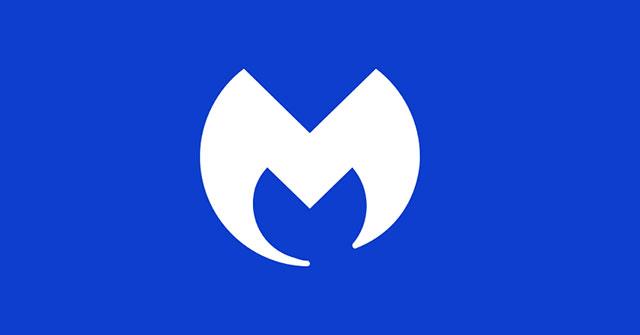
Malwarebytes 프리미엄
모든 유형의 랜섬웨어와 관련하여 Malwarebytes Premium은 놓칠 수 없는 도구입니다.
대부분의 사람들이 사용하기 쉬울 뿐만 아니라 맬웨어 공격을 방지하고 랜섬웨어를 포함하여 시스템에 이미 존재하는 맬웨어를 처리하는 데 매우 효과적입니다.Ryuk 코인을 사용하면 데이터 암호화로부터 비즈니스를 보호할 수 있습니다.
게다가, 이 프로그램은 리소스 효율성도 매우 높기 때문에 스캔이 진행되는 동안에도 PC 지연에 대해 걱정할 필요가 없습니다.
2. 스파이헌터
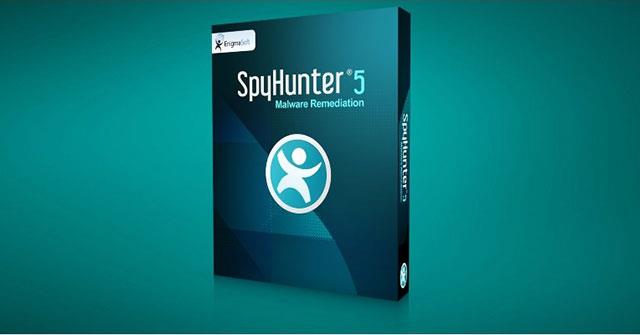
스파이헌터
우선 기사에서는 SpyHunter를 사용할 것을 권장합니다. 이는 매우 효과적이고 사용하기 쉬운 맬웨어 방지 도구입니다. 이는 Ryuk을 제거하는 데 도움이 되며 PC에 숨겨진 다른 랜섬웨어도 찾는 데 도움이 됩니다.
Chrome OS는 사용자가 Chromebook을 별도의 화면이나 TV에 연결할 수 있는 다양한 방법을 지원합니다.
iTop Data Recovery는 Windows 컴퓨터에서 삭제된 데이터를 복구하는 데 도움이 되는 소프트웨어입니다. 이 가이드에서는 iTop Data Recovery 사용 방법에 대해 자세히 설명합니다.
느린 PC와 Mac의 속도를 높이고 유지 관리하는 방법과 Cleaner One Pro와 같은 유용한 도구를 알아보세요.
MSIX는 LOB 애플리케이션부터 Microsoft Store, Store for Business 또는 기타 방법을 통해 배포되는 애플리케이션까지 지원하는 크로스 플랫폼 설치 관리자입니다.
컴퓨터 키보드가 작동을 멈춘 경우, 마우스나 터치 스크린을 사용하여 Windows에 로그인하는 방법을 알아보세요.
다행히 AMD Ryzen 프로세서를 실행하는 Windows 컴퓨터 사용자는 Ryzen Master를 사용하여 BIOS를 건드리지 않고도 RAM을 쉽게 오버클럭할 수 있습니다.
Microsoft Edge 브라우저는 명령 프롬프트와 같은 명령줄 도구에서 열 수 있도록 지원합니다. 명령줄에서 Edge 브라우저를 실행하는 방법과 URL을 여는 명령을 알아보세요.
이것은 컴퓨터에 가상 드라이브를 생성하는 많은 소프트웨어 중 5개입니다. 가상 드라이브 생성 소프트웨어를 통해 효율적으로 파일을 관리해 보세요.
Microsoft의 공식 Surface 하드웨어 테스트 도구인 Surface Diagnostic Toolkit을 Windows Store에서 다운로드하여 배터리 문제 해결 등의 필수 정보를 찾으세요.
바이러스가 USB 드라이브를 공격하면 USB 드라이브의 모든 데이터를 "먹거나" 숨길 수 있습니다. USB 드라이브의 숨겨진 파일과 폴더를 표시하는 방법은 LuckyTemplates의 아래 기사를 참조하세요.








